ສາລະບານ
ແນ່ນອນແມ່ນແລ້ວ! ດີ, ມັນຂຶ້ນກັບວິທີທີ່ເຈົ້າອຸທິດຕົນ ແລະເຈົ້າຢາກຮຽນຮູ້ມັນແທ້ໆ. ແຕ່ຖ້າທ່ານມຸ່ງຫມັ້ນ, ພຽງແຕ່ສາມມື້, ທ່ານສາມາດເປັນ PRO ໄດ້.
ຂ້ອຍແມ່ນ Dave. ບັນນາທິການວິດີໂອມືອາຊີບ ແລະເປັນຜູ້ຊ່ຽວຊານໃນ Adobe Premiere Pro. ຂ້າພະເຈົ້າໄດ້ແກ້ໄຂສໍາລັບ 10 ປີທີ່ຜ່ານມາແລະແມ່ນ, ທ່ານເດົາຖືກ, ຂ້າພະເຈົ້າຍັງແກ້ໄຂ! ຂ້າພະເຈົ້າສາມາດບອກທ່ານຢ່າງກ້າຫານວ່າຂ້າພະເຈົ້າຮູ້ຈັກ nukes ແລະ crannies ຂອງ Adobe Premiere.
ໃນບົດຄວາມນີ້, ຂ້າພະເຈົ້າຈະອະທິບາຍວິທີການງ່າຍທີ່ຈະຮຽນຮູ້ Adobe Premiere, ວິທີການເລີ່ມຕົ້ນ, ແລະສຸດທ້າຍທີ່ທ່ານສາມາດເຮັດໄດ້ ຊອກຫາບົດຮຽນ ແລະຫຼັກສູດຕ່າງໆເພື່ອເລີ່ມຕົ້ນທ່ານ.
ມັນງ່າຍແທ້ໆທີ່ຈະຮຽນຮູ້ Adobe Premiere
ຄໍາຕອບຂອງຂ້ອຍຍັງຄົງແມ່ນແມ່ນ! ມັນບໍ່ໃຊ້ເວລາດົນທີ່ຈະເປັນມືອາຊີບກັບ Adobe Premiere. ເມື່ອທ່ານຍຶດເອົາເຄື່ອງມື ແລະຄວາມຮູ້ກ່ຽວກັບແຜງຂອງທ່ານແລ້ວ, ທ່ານກໍດີທີ່ຈະໄປໄດ້.
ທ່ານພຽງແຕ່ຕ້ອງເຂົ້າໃຈວ່າແຕ່ລະເຄື່ອງມືເຮັດຫຍັງແດ່, ແຕ່ລະແຜງເຮັດຫຍັງແດ່ ແລະຜົນກະທົບພື້ນຖານເພື່ອນຳໃຊ້ກັບຄລິບຂອງທ່ານ. ເອັບເຟັກພື້ນຖານລວມມີ:
- ການແກ້ໄຂສີ: ສີ Lumetri
- ເອັບເຟັກການຫັນປ່ຽນ
- ເອັບເຟັກການປູກພືດ
- ການປ່ຽນສຽງ ແລະວິດີໂອ <9
- ເຄື່ອງມືຍ້າຍ: ນີ້ແມ່ນເຄື່ອງມືພື້ນຖານທີ່ສຸດໃນທຸກໂຄງການ. ເຈົ້າສາມາດຍ້າຍສິ່ງຕ່າງໆໄປກັບມັນ. ທຸກຢ່າງຕາມຕົວໜັງສື.
- Cut/Splice Tool: ຫຼາຍຫຼືຫນ້ອຍຄ້າຍຄືມີດ. ທ່ານສາມາດຕັດຄລິບໃດໆຂອງເຈົ້າດ້ວຍເຄື່ອງມື “ຄົມຊັດ” ນີ້.
- ເຄື່ອງມືຂໍ້ຄວາມ: ພຽງແຕ່ພິມຂໍ້ຄວາມ, ທ່ານຈະໄດ້ຮັບມັນ. <7 Shape Tool: ເພື່ອແຕ້ມຮູບຮ່າງ, ຮູບຮ່າງເຊັ່ນ: ສີ່ຫລ່ຽມ, ວົງມົນ, ສີ່ຫຼ່ຽມມົນ, ສີ່ຫຼ່ຽມ, ແລະອື່ນໆ.
- Pen Tool: ມັນມີການນຳໃຊ້ຫຼາຍຢ່າງ. ໃຊ້ສໍາລັບການແຕ້ມຮູບໂດຍພື້ນຖານແລ້ວ, ທ່ານສາມາດແຕ້ມດ້ວຍເຄື່ອງມືນີ້. ນອກຈາກນີ້ຍັງໃຊ້ສໍາລັບການເຮັດຫນ້າກາກ.
ວິທີການເລີ່ມຕົ້ນດ້ວຍ Adobe Premiere
ດີ, ທ່ານຕ້ອງຊື້ຊອບແວແລະຕິດຕັ້ງມັນຢູ່ໃນ PC ຫຼື Mac ຂອງທ່ານ, ນັ້ນແມ່ນຂັ້ນຕອນທໍາອິດເພື່ອຄວາມຍິ່ງໃຫຍ່. ການຮຽນຮູ້ບໍ່ໄດ້ເກີດຂຶ້ນໃນເວລາທີ່ມັນບໍ່ໄດ້ຖືກນໍາໃຊ້. ໃນຂະນະທີ່ທ່ານຮຽນຮູ້, ທ່ານປະຕິບັດ. ເພື່ອເລີ່ມຕົ້ນ, ທ່ານຕ້ອງເຂົ້າໃຈສິ່ງຕໍ່ໄປນີ້:
ການໂຕ້ຕອບ
1. ທາມລາຍ: ນີ້ແມ່ນບ່ອນທີ່ເຈົ້າຈະເຮັດເວດມົນທັງໝົດຂອງເຈົ້າ, ເພີ່ມເອັບເຟັກ, ຂໍ້ຄວາມ, ກຣາບຟິກ, ການວາງຊ້ອນກັນ, ວິດີໂອ, b-rolls ທຸກຢ່າງທີ່ເຈົ້າສາມາດຄິດໄດ້. ທັງໝົດແມ່ນເຮັດຢູ່ບ່ອນນີ້. ມັນງ່າຍຫຼາຍທີ່ຈະເຂົ້າໃຈທາມລາຍ.
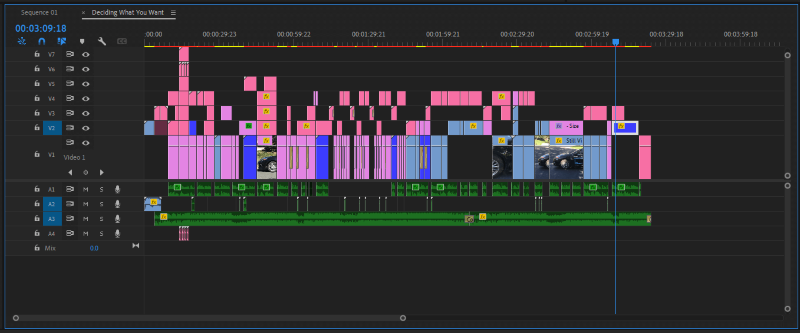
2. ໂຟນເດີໂຄງການ: ນີ້ແມ່ນບ່ອນທີ່ເຈົ້າຈະຈັດລະບຽບໄຟລ໌ທັງໝົດຂອງເຈົ້າ, ບໍ່ວ່າຈະເປັນວິດີໂອ, ສຽງ, ຮູບພາບ, ທຸກຢ່າງທີ່ເຈົ້າຕ້ອງການນໍາມາໃສ່ໃນ Adobe Premiere Pro, ທ່ານພຽງແຕ່ສາມາດລາກໄປໃສ່ໂຟນເດີ້ໂຄງການ.
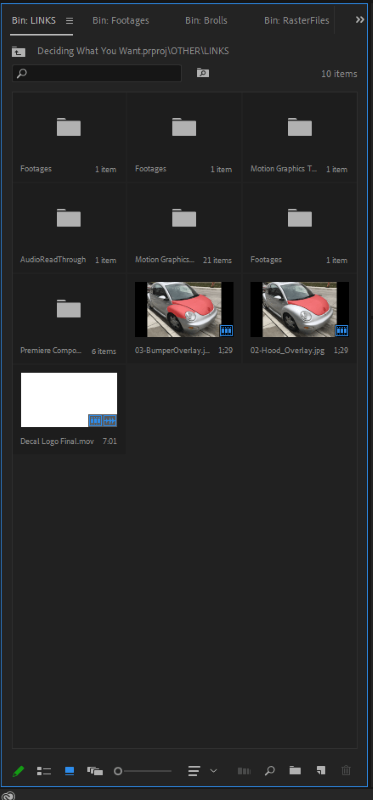
3. ກະດານຜົນກະທົບ: ທ່ານເລືອກປະເພດຂອງຜົນກະທົບທີ່ທ່ານຕ້ອງການທີ່ຈະນໍາໃຊ້ກັບ clip ໃດຫນຶ່ງຂອງທ່ານທີ່ນີ້; ການປູກພືດ, ການຫັນປ່ຽນ, ສີ lumetri, ຄີພິເສດ, ແລະອື່ນໆ. ພວກມັນອາໄສຢູ່ທີ່ນີ້.
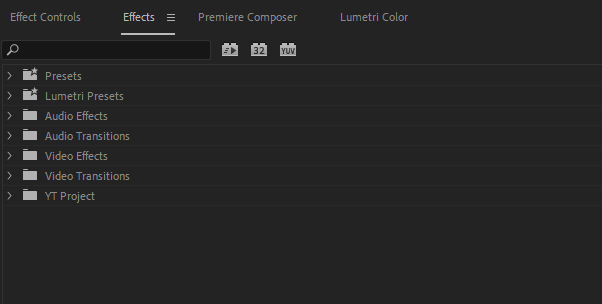
4. ແຜງຄວບຄຸມຜົນກະທົບ: ຕາມຊື່ຂອງມັນໝາຍເຖິງ, ເຈົ້າສາມາດຄວບຄຸມຜົນກະທົບຂອງເຈົ້າຢູ່ບ່ອນນີ້, ກອບຄີບອດ, ແລະອື່ນໆ.

5. ກະດານກາຟິກທີ່ຈຳເປັນ: ບົດເລື່ອງທັງໝົດຂອງເຈົ້າຖືກຄວບຄຸມຢູ່ບ່ອນນີ້. ການເລືອກຮູບແບບຕົວອັກສອນ, ສີຕົວອັກສອນ, ເພີ່ມການເຄື່ອນໄຫວກັບບົດເລື່ອງຂອງທ່ານ, ທັງຫມົດແມ່ນເຮັດໄດ້ຢູ່ທີ່ນີ້.

6. ສີ Lumetri: ທ່ານປະຕິບັດ magic ສີທັງຫມົດຢູ່ທີ່ນີ້. ການແກ້ໄຂສີ, ການຈັດອັນດັບສີ. ມັນເປັນກະດານທີ່ຍອດຢ້ຽມແທ້ໆທີ່ທ່ານບໍ່ສາມາດເຮັດໄດ້ໂດຍບໍ່ມີເວລາຕໍ່ໄປ.

ລາຍການຕໍ່ໄປ, ແຕ່ເຫຼົ່ານີ້ແມ່ນພື້ນຖານ, ເມື່ອທ່ານເຂົ້າໃຈຢ່າງເຕັມທີ່ກ່ຽວກັບແຜງເຫຼົ່ານີ້, ມັນບໍ່ມີ. ວິທີທີ່ທ່ານບໍ່ແມ່ນມືອາຊີບ!
ເຄື່ອງມື

ແລະເຄື່ອງມືຫຼາຍຂື້ນ, ແຕ່ເມື່ອທ່ານຮູ້ຈັກເຄື່ອງມືທີ່ມີຊື່ຂ້າງເທິງ, ທ່ານຢູ່ໃນເສັ້ນທາງແລ້ວ.
ພາກສ່ວນສົ່ງອອກ

ຕອນນີ້, ເຈົ້າສຳເລັດກັບໂຄງການຂອງເຈົ້າແລ້ວ, ເຈົ້າໄດ້ບັນທຶກມັນໄວ້ ແລະເຈົ້າພໍໃຈກັບຕົວເອງຫຼາຍ ແຕ່ເຈົ້າຈະສະແດງໃຫ້ໂລກຮູ້ໄດ້ແນວໃດ? ເຈົ້າຈະບໍ່ສົ່ງໄຟລ໌ Adobe Premiere ໄປໃຫ້ຄອບຄົວ ແລະໝູ່ເພື່ອນຂອງເຈົ້າ. ເບິ່ງ. ສ່ວນຂະຫຍາຍເຊັ່ນ “.mp4, .mov, .avi, ແລະອື່ນໆ”. ເມື່ອເຈົ້າໄດ້ຮັບສິດທິນີ້, ເຈົ້າກໍ່ດີທີ່ຈະໄປ. ພວກເຮົາໄດ້ກ່າວເຖິງເລື່ອງນີ້ໃນບົດຄວາມທີ່ຜ່ານມາຂອງພວກເຮົາແລ້ວ, ທ່ານສາມາດກັບມາເບິ່ງມັນໄດ້.
ບ່ອນທີ່ຈະຮຽນຮູ້ Premiere Pro
ເດົາວ່າເຈົ້າຍັງມີຄວາມສົນໃຈຫຼາຍໃນການເລີ່ມຕົ້ນການເດີນທາງທີ່ຍິ່ງໃຫຍ່ນີ້, ແຕ່ ops! ທ່ານບໍ່ມີທີ່ປຶກສາ, ທ່ານບໍ່ຮູ້ທີ່ຈະເລີ່ມຕົ້ນ. ຂ້ອຍຍິນດີທີ່ຈະບອກເຈົ້າວ່າເຈົ້າສາມາດເລີ່ມຈາກອັນໃດອັນໜຶ່ງຕໍ່ໄປນີ້:
YouTube: ມີເນື້ອຫາຟຣີຫຼາຍຢ່າງຢູ່ໃນ youtube. ຄົ້ນຫາແລະຄົ້ນຫາທີ່ດີທີ່ສຸດເນື້ອໃນ! ແຕ່ວິທີທີ່ເຈົ້າຮູ້ເນື້ອຫາທີ່ດີທີ່ສຸດ, ດີ, ພຽງແຕ່ເບິ່ງພວກມັນທັງຫມົດ, ເມື່ອມັນສໍາຜັດກັບທຸກປະເພດທີ່ໄດ້ກ່າວມາຂ້າງເທິງ, ທ່ານສາມາດເລີ່ມຕົ້ນດ້ວຍມັນ. ທ່ານບໍ່ ຈຳ ເປັນຕ້ອງຕັ້ງຖິ່ນຖານພຽງແຕ່ຊ່ອງດຽວ, ໄປຜ່ານຫລາຍໆຊ່ອງທາງ, ເບິ່ງແລະຮຽນຮູ້ກົນລະຍຸດຕ່າງໆ.
Udemy: ເຈົ້າຕ້ອງຊື້ຫຼັກສູດຢູ່ Udemy. ປະໂຫຍດແມ່ນວ່າພວກເຂົາມີທຸກສິ່ງທຸກຢ່າງທີ່ວາງໄວ້ໃນຄໍາສັ່ງທີ່ຖືກຕ້ອງທີ່ທ່ານຕ້ອງການຮຽນຮູ້. ທ່ານບໍ່ຈຳເປັນຕ້ອງສືບຕໍ່ຊອກຫາຄືກັບ YouTube.
ສະຫຼຸບ
ຕອນນີ້ທ່ານຄວນຮູ້ວ່າມັນງ່າຍແທ້ໆທີ່ຈະຮຽນຮູ້ Adobe Premiere. ຂ້ອຍຫມາຍຄວາມວ່າງ່າຍຫຼາຍ. ພຽງແຕ່ໃຫ້ແນ່ໃຈວ່າທ່ານກໍາລັງຮຽນຮູ້ສິ່ງທີ່ຖືກຕ້ອງ. ຂ້າພະເຈົ້າຂໍໃຫ້ທ່ານໂຊກດີໃນຂະນະທີ່ທ່ານເລີ່ມຕົ້ນການເດີນທາງນີ້.
ຢ່າລືມຂຽນຄຳເຫັນ ຫຼື ຖາມຂ້ອຍທຸກຄຳຖາມໃນກ່ອງຄຳເຫັນ.

